Windows 10, 8 ve 7 ISO indir
Microsoft, indirilmek üzere ücretsiz ISO dosyaları sunmaktadır.
ISO dosyalarını yasal olarak indirerek, Windows’u sıfırdan yeniden yükleyebilirsiniz.
Bunu yapmak için birkaç yol var, ancak hepsi düz ve dar bir alanda. Malware yazılımlarla dolu olabilecek ISO’ları indirmek için korsan bir BitTorrent sitesini ziyaret etmeniz gerekmeyecek.
Bunun yerine, doğrudan Microsoft’tan resmi yükleme medyası alırsınız.
Medya Oluşturma Aracını Kullanarak Windows 10 veya 8.1 ISO’yu indirin
Bir Windows makinesine erişiminiz varsa. Windows 8.1 ve 10 için ISO’ları indirmek için resmi yöntem Media Oluşturma Aracı’dır.
Bu aracı kullanma süreci büyük ölçüde Windows’un her iki sürümü için de aynıdır. Bu nedenle, örneğimiz için Windows 10 Medya Oluşturma Aracı‘nı kullanacağız.
Haberdar olmanız gereken bir uyarı, artık Windows 8 için ISO’yu (sadece 8.1) indiremeyeceğinizdir.
Ürün anahtarları Windows 8 ve 8.1 için farklıdır. Dolayısıyla bir Windows 8 ürün anahtarınız varsa, bunu Windows 8.1’i yüklemek için kullanamazsınız.
Bunun yerine, Windows 8’i yüklemeniz, ardından 8.1’e ücretsiz yükseltme yapmanız gerekir. Yükseltmeyi yaptıktan sonra, Windows yeni ürün anahtarını yüklemeye atar.
Bu ürün anahtarını bir çok farklı yolla bulabilir ve geleceğe yönelik olarak kaydedebilirsiniz. Bundan sonra, yeni ürün anahtarını kullanarak. Windows 8.1’in temiz yüklemesini yapabilmeniz için önce Windows 8’i yükleme ve yükseltme yoluna gitme konusunda endişelenmenize gerek kalmayacaktır.
Windows 10 Medya Oluşturma Aracı‘nı veya Windows 8.1 Medya Oluşturma Aracı‘nı indirerek başlayın.
Dosya indirildikten sonra, aracı başlatmak için sadece çift tıklayın ve ardından PC’nizde değişiklik yapma izni vermek için “Evet” e tıklayın.
Araç başladığında, lisans koşullarını kabul etmek için “Kabul Et” i tıklayın. Aracın Windows 8.1 sürümünün lisans koşullarını kabul etmenizi istemediğini unutmayın.
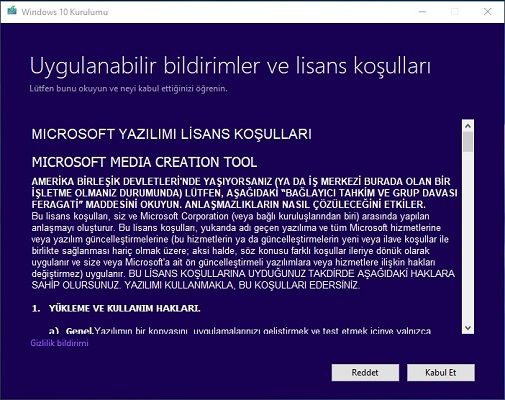
Araç ne yapmak istediğinizi sorduğunda, “Başka bir bilgisayar için yükleme medyası oluştur” u seçin ve “İleri” ye tıklayın.
Aracın Windows 8.1 sürümü de bu seçeneği sunmaz. Sadece başka bir bilgisayar için yükleme medyası yaratma varsayılanıdır.
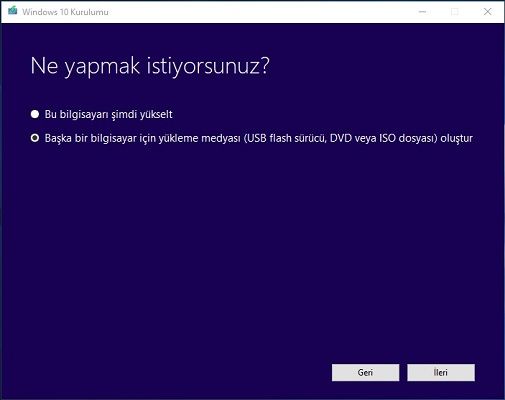
Yükleme medyası oluştur
Ne yapmak istiyorsunuz?
Aracın çalıştığı bilgisayar hakkında bilgi temelinde Windows için bir dil, sürüm ve mimari önerecektir.
Bu bilgisayardaki kurulum medyasını kullanacaksanız, devam edin ve “İleri” ye tıklayın.
Farklı bir bilgisayara yüklemeyi planlıyorsanız, “Bu bilgisayar için önerilen seçenekleri kullan” onay kutusunu temizleyin. Sahip olduğunuz lisans için daha uygun olan seçenekler ve daha sonra “İleri” yi tıklatın.
Aracın 8.1 sürümünü kullanıyorsanız, aslında bu ekranla başlayacağınızı unutmayın. Araç ayrıca seçenekler önermez, Onları kendiniz seçmelisin.
Unutmayın, lisansınız yalnızca Windows’un doğru sürümüyle çalışacaktır. Lisansınız 64-bit Windows 10 Pro için ise, 32-bit Windows 10 Home’u onunla yükleyemezsiniz. Böylece seçimlerinizin ürün anahtarıyla listelenenlerle eşleşmesini sağlayın.
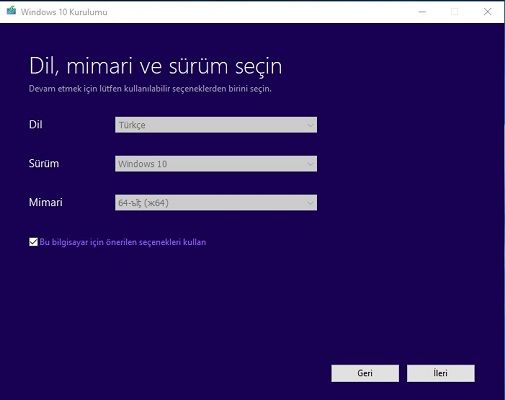
Sürüm seçin
Ardından, aracın yükleme medyasına sahip bir önyüklenebilir. USB flash sürücü oluşturmasını isteyip istemediğinizi. Daha sonra DVD’ye kullanabileceğinizi veya bir DVD’ye yazabileceğinizi bir ISO dosyası oluşturup oluşturmayacağınızı seçin.
Bu örnekte ISO dosyası ile devam ediyoruz, süreç her iki şekilde de aynı. USB seçeneğiyle giderseniz, en az 8 GB’lık bir alana sahip bir USB sürücü sağlamanız gerekir.
Ayrıca, USB sürücüsü işlem sırasında biçimlendirilecek. Bu yüzden ihtiyacınız olan hiçbir şey olmadığından emin olun. İstediğiniz seçeneği seçin ve ardından “İleri” ye tıklayın.
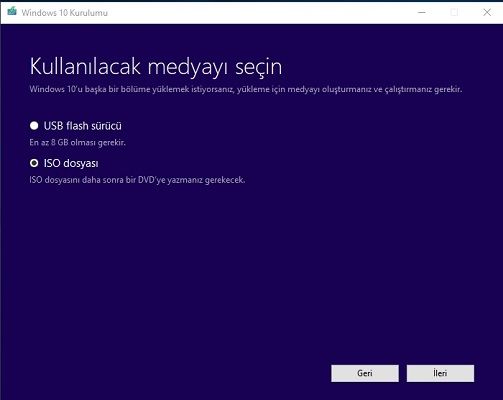
Bitmiş ISO dosyasını kaydetmek için bir yer seçin (veya seçtiğiniz seçenekse, aracı doğru USB sürücüsüne yönlendirin).
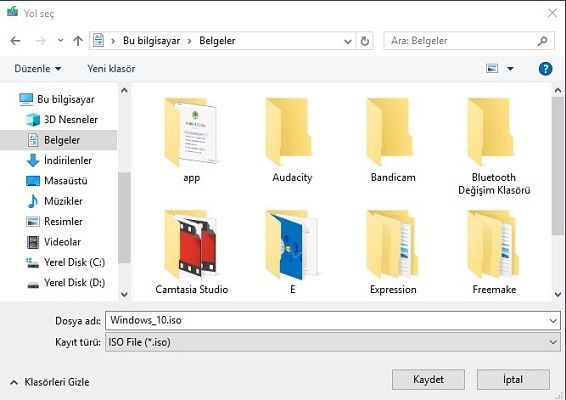
Yol seç
Bu noktada, Medya Oluşturma Aracı, dosyalarınızı indirmeye ve internet bağlantınıza bağlı olarak biraz zaman alabilen ISO’nuzu bir araya getirmeye başlayacaktır.
İşiniz bittiğinde, devam etmek ve bir disk oluşturmak istiyorsanız veya şu anda disk yapmak istemiyorsanız Son’u tıklatarak DVD’ye yazdırabilirsiniz.
Artık yeni ISO’nuzu kaydettiğinize göre, bunu kullanmaya hazırsınız. Devam edebilir ve temiz bir Windows yüklemesi gerçekleştirebilirsiniz (teknik olarak yapmanız gereken bir ürün anahtarına bile gerek yoktur), bir sanal makine oluşturmak için ISO kullanın ya da yolunuza ihtiyacınız olduğunda kaydedin.
Microsoft’un Web Sitesinden Doğrudan Windows 7 SP1 ISOyu indirin
Microsoft, Windows 7 SP1 ISO’yu kendi siteleri aracılığıyla doğrudan indirmek için hazır hale getirir.
Tek işleminiz, dosyayı indirmek için geçerli bir ürün anahtarına ihtiyacınız olacaktır. OEM anahtarları (dizüstü bilgisayarınızın altında bir çıkartma gibi) işe yaramaz. Bu mevcutsa, sonraki bölüme geçin.
Geçerli bir perakende anahtarınız varsa. Windows 7 indirme sayfasına gidin, ürün anahtarınızı girin ve indirme işlemini başlatmak için “Doğrula” yı tıklayın.
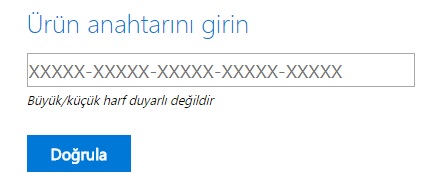
Ürün anahtarınız doğrulandıktan sonra, indirmek istediğiniz ürün dilini seçin ve ardından “Onayla” yı tıklayın.
Ardından, Windows 7’nin 32 bit veya 64 bit sürümünü isteyip istemediğinizi seçin. İstediğiniz sürümü tıklattığınızda, indirme işlemi başlayacaktır.
Site tarafından oluşturulan indirme linklerinin sadece 24 saat süreyle geçerli olduğunu unutmayın. Tabii ki, her zaman geri dönüp yeni bağlantılar oluşturmak için doğrulama ve seçim sürecinden geçebilirsiniz.
ISO dosyasını indirdikten sonra, Windows Gezgini’nde sağ tıklatıp bir diske yazmak için “Disk imajını” seçerek DVD’ye yazabilirsiniz.
Bir USB sürücüsünden Windows 7’yi yüklemek istiyorsanız. en iyi yol, bu ISO dosyasını bir USB sürücüsüne koymak için Windows 7 USB / DVD indirme Aracı‘nı kullanmaktır.
Microsoft’tan alacağınız indirilen ISO, Windows 7 Service Pack 1’i içerir. Windows 7’yi yüklediğinizde, Windows 7 SP1 Kolaylık Toplaması’nı yükleyerek.
SP1’den sonra gelen yüzlerce güncellemeyi indirme ve yükleme zahmetinden kurtulabilirsiniz. Bu şekilde, gelecekte Windows 7’yi her kurduğunuzda, halihazırda dahil edilmiş olan tüm güncellemelere sahip bir ISO’ya sahip olursunuz.
İlginizi çekebilir:
- Disk 100 sorunu Windows 10 – %100 Disk Kullanımı Sorunu ve Çözümü
- Bootable Multiboot USB Disk Oluşturma 2018
- Windows 10 Yedekleme Yasıl Yapılır?
- Bilgisayardan kayıtlı Wifi şifresini öğrenme yöntemi Windows 10
- Windows komut istemi – Yararlı Tüm CMD Komutları

